Quảng cáo xuất hiện liên tục trên chiếc điện thoại Samsung yêu quý làm bạn khó chịu? Nó không chỉ làm gián đoạn trải nghiệm lướt web, xem phim, chơi game mà còn có thể làm chậm máy và tiêu tốn dữ liệu di động. Đừng lo lắng, Blog Công Nghệ đã tổng hợp 5+ cách chặn quảng cáo trên điện thoại Samsung cực kỳ hiệu quả trong năm 2025, giúp bạn lấy lại không gian sử dụng mượt mà và tập trung hơn. Cùng khám phá ngay nhé!
Tại sao cần chặn quảng cáo và tổng quan các phương pháp trên Samsung
Chắc hẳn không ít lần bạn đang đọc báo, xem video hay thậm chí chỉ lướt mạng xã hội thì bùm, một quảng cáo nhảy xổ ra che hết màn hình, đúng không? Việc này thực sự gây phiền toái. Không chỉ làm gián đoạn công việc hay giải trí, quảng cáo còn là một trong những nguyên nhân chính khiến điện thoại Samsung của bạn chạy chậm hơn, mau hết pin hơn và ngốn kha khá dung lượng data 4G/5G quý giá. Một số quảng cáo độc hại còn có thể chứa mã độc, phần mềm gián điệp, tiềm ẩn nguy cơ đánh cắp thông tin cá nhân. Vì vậy, việc tìm cách chặn quảng cáo samsung là nhu cầu chính đáng và rất cần thiết.
May mắn là, trên điện thoại Samsung với giao diện One UI, có nhiều lớp phòng thủ bạn có thể thiết lập để hạn chế tối đa sự xuất hiện của quảng cáo. Chúng ta sẽ đi qua các phương pháp chính sau đây:
- Sử dụng DNS cá nhân (Private DNS): Một giải pháp mạnh mẽ, chặn quảng cáo ở cấp độ hệ thống, ảnh hưởng đến hầu hết ứng dụng và trình duyệt.
- Tùy chỉnh trình duyệt: Can thiệp trực tiếp vào cài đặt của Samsung Internet hoặc Google Chrome để chặn quảng cáo khi lướt web.
- Tắt cá nhân hóa quảng cáo: Giảm thiểu việc các nhà quảng cáo theo dõi hành vi của bạn để hiển thị quảng cáo nhắm mục tiêu.
- Kiểm tra và quản lý ứng dụng: Xác định và xử lý các ứng dụng ‘rác’ tự động hiển thị quảng cáo.
- Kiểm soát thông báo: Ngăn chặn quảng cáo được đẩy qua hệ thống thông báo.
Mỗi phương pháp có ưu và nhược điểm riêng, tác động đến các loại quảng cáo khác nhau. Kết hợp nhiều cách thường mang lại hiệu quả tốt nhất. Bạn đã sẵn sàng khám phá chi tiết từng cách tắt quảng cáo điện thoại samsung chưa?
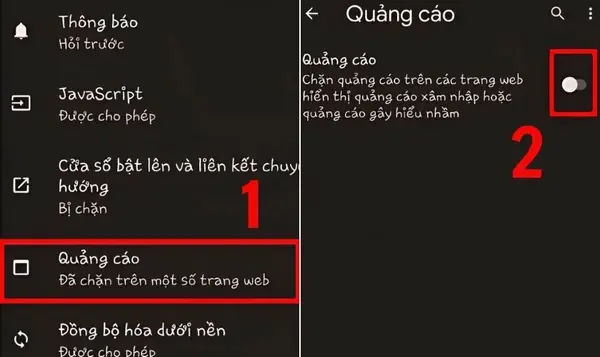
Sử dụng DNS cá nhân (Private DNS): Giải pháp chặn quảng cáo toàn diện
Đây có lẽ là một trong những cách chặn quảng cáo trên điện thoại Samsung hiệu quả và được nhiều người ưa chuộng nhất hiện nay, đặc biệt là từ khi Android 9 trở lên hỗ trợ tính năng Private DNS. Về cơ bản, Private DNS cho phép bạn định tuyến các truy vấn tên miền (khi bạn truy cập một trang web hay ứng dụng kết nối internet) thông qua một máy chủ DNS tùy chọn, thay vì máy chủ mặc định của nhà mạng. Lợi dụng điều này, các dịch vụ như AdGuard DNS cung cấp máy chủ DNS đặc biệt có khả năng lọc và chặn các tên miền liên quan đến quảng cáo và theo dõi.
Ưu điểm lớn nhất của phương pháp này là nó hoạt động ở cấp độ hệ thống. Nghĩa là, nó có thể chặn quảng cáo ứng dụng samsung và quảng cáo trên web trong hầu hết các trường hợp, không chỉ giới hạn trong trình duyệt. Cách cài đặt cũng khá đơn giản:
- Mở Cài đặt (Settings) trên điện thoại Samsung của bạn.
- Đi tới Kết nối (Connections).
- Chọn Cài đặt kết nối khác (More connection settings).
- Nhấn vào DNS cá nhân (Private DNS).
- Chọn tùy chọn Tên máy chủ DNS cá nhân (Private DNS provider hostname).
- Nhập địa chỉ máy chủ DNS chặn quảng cáo. Một lựa chọn phổ biến và hiệu quả là của AdGuard:
dns.adguard.com - Nhấn Lưu (Save).
Sau khi lưu, điện thoại sẽ sử dụng máy chủ DNS này để phân giải tên miền. Bạn sẽ thấy hiệu quả gần như ngay lập tức, quảng cáo trong nhiều ứng dụng và trên các trang web sẽ biến mất hoặc giảm đi đáng kể. Theo kinh nghiệm cá nhân, em thấy dùng private dns adguard samsung khá ổn định và ít khi gây lỗi. Đây đúng là giải pháp ‘ngon-bổ-rẻ’ vì nó hoàn toàn miễn phí.
Lưu ý nhỏ: Đôi khi, việc sử dụng DNS tùy chỉnh có thể ảnh hưởng đến việc truy cập một số trang web hoặc dịch vụ nội bộ yêu cầu DNS mặc định của nhà mạng (ví dụ: trang đăng nhập Wi-Fi công cộng), nhưng trường hợp này khá hiếm gặp. Nếu gặp sự cố, bạn luôn có thể tạm thời tắt Private DNS đi.

Tùy chỉnh trình duyệt (Samsung Internet & Chrome) để chặn quảng cáo web
Nếu bạn chủ yếu bị làm phiền bởi quảng cáo khi lướt web, thì việc tùy chỉnh cài đặt trình duyệt là một cách chặn quảng cáo samsung rất trực tiếp và hiệu quả. Cả trình duyệt mặc định Samsung Internet và Google Chrome đều cung cấp các công cụ để giúp bạn làm điều này.
Đối với Samsung Internet:
Trình duyệt ‘cây nhà lá vườn’ này của Samsung thực sự mạnh mẽ trong việc chặn quảng cáo. Nó cho phép cài đặt các tiện ích mở rộng chặn quảng cáo (content blockers).
- Mở ứng dụng Samsung Internet.
- Nhấn vào biểu tượng Menu (ba dấu gạch ngang ở góc dưới cùng bên phải).
- Chọn Trình chặn quảng cáo (Ad blockers).
- Bạn sẽ thấy danh sách các trình chặn quảng cáo được đề xuất. Em khuyên dùng AdBlock for Samsung Internet hoặc AdGuard Content Blocker. Hãy tải về và cài đặt một hoặc hai cái.
- Sau khi cài đặt, quay lại màn hình Trình chặn quảng cáo và bật (toggle on) tiện ích bạn vừa cài.
Với các trình chặn này, hầu hết quảng cáo banner, pop-up trên các trang web sẽ bị loại bỏ, giúp trang tải nhanh hơn và trải nghiệm đọc tốt hơn. Đây là một dạng adblock samsung tích hợp sẵn rất tiện lợi.
Đối với Google Chrome:
Chrome cũng có cơ chế chặn quảng cáo, dù không mạnh mẽ bằng việc cài extension như Samsung Internet.
- Mở ứng dụng Google Chrome.
- Nhấn vào biểu tượng Menu (ba dấu chấm ở góc trên cùng bên phải).
- Chọn Cài đặt (Settings).
- Cuộn xuống và chọn Cài đặt trang web (Site settings).
- Tìm và chọn Quảng cáo (Ads). Đảm bảo rằng tùy chọn này đang được Chặn (Blocked) (gạt công tắc sang trái).
- Quay lại Cài đặt trang web, tìm mục Cửa sổ bật lên và liên kết chuyển hướng (Pop-ups and redirects). Đảm bảo tùy chọn này cũng đang được Chặn (Blocked).
Việc này sẽ giúp giảm bớt các quảng cáo xâm nhập và cửa sổ pop-up khó chịu. Tuy nhiên, để chặn quảng cáo youtube trên samsung khi xem qua trình duyệt Chrome, hiệu quả có thể không tuyệt đối bằng các tiện ích chuyên dụng trên máy tính.
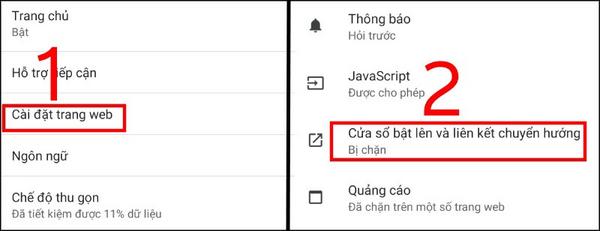
Giảm quảng cáo nhắm mục tiêu: Tắt cá nhân hóa từ Samsung và Google
Bạn có bao giờ thắc mắc tại sao vừa tìm kiếm một đôi giày trên mạng, lát sau lướt Facebook hay đọc báo lại thấy quảng cáo đúng đôi giày đó không? Đó là do cơ chế ‘cá nhân hóa quảng cáo’. Cả Samsung và Google đều thu thập dữ liệu (ẩn danh) về sở thích, hành vi sử dụng của bạn để hiển thị quảng cáo phù hợp hơn. Việc tắt quảng cáo điện thoại samsung dạng này không loại bỏ hoàn toàn quảng cáo, nhưng sẽ làm cho chúng trở nên chung chung hơn, ít ‘bám đuổi’ bạn hơn, và quan trọng là giảm bớt việc dữ liệu cá nhân của bạn bị sử dụng cho mục đích quảng cáo.
Tắt cá nhân hóa quảng cáo từ Samsung:
Tính năng này thường được gọi là Dịch vụ tùy chỉnh (Customization Service) trên các thiết bị Samsung chạy One UI.
- Vào Cài đặt (Settings).
- Tìm đến mục Quyền riêng tư (Privacy).
- Tìm và chọn Dịch vụ tùy chỉnh (Customization Service). (Lưu ý: tên hoặc vị trí có thể hơi khác tùy phiên bản One UI).
- Trong màn hình Dịch vụ tùy chỉnh, tìm tùy chọn liên quan đến Quảng cáo tùy chỉnh và tiếp thị trực tiếp (Customized ads and direct marketing) và tắt nó đi (gạt công tắc sang trái).
Tắt cá nhân hóa quảng cáo từ Google:
Tài khoản Google của bạn cũng là nguồn dữ liệu lớn cho quảng cáo nhắm mục tiêu.
- Vào Cài đặt (Settings).
- Cuộn xuống và chọn Google.
- Nhấn vào Quản lý Tài khoản Google của bạn (Manage your Google Account).
- Chuyển sang tab Dữ liệu và quyền riêng tư (Data & privacy).
- Cuộn xuống phần Cài đặt quảng cáo (Ad settings).
- Nhấn vào Cá nhân hóa quảng cáo (Ad personalization) và tắt nó đi (gạt công tắc sang trái).
- Quay lại màn hình cài đặt Google trước đó (Cài đặt -> Google), chọn Quảng cáo (Ads).
- Nhấn vào Xóa mã nhận dạng cho quảng cáo (Delete advertising ID) và xác nhận.
Việc này giống như ‘reset’ lại hồ sơ quảng cáo của bạn với Google. Bạn thấy đó, chỉ vài thao tác đơn giản đã giúp bạn lấy lại một phần quyền kiểm soát dữ liệu và giảm bớt sự ‘phiền nhiễu thông minh’ từ quảng cáo. Bạn đã thử kiểm tra các cài đặt này trên máy mình chưa?

Các phương pháp khác: Kiểm tra ứng dụng, tắt thông báo và lưu ý quan trọng
Ngoài các giải pháp chính như Private DNS hay tùy chỉnh trình duyệt, còn một vài cách chặn quảng cáo trên điện thoại Samsung khác bạn nên biết để xử lý các tình huống cụ thể.
Kiểm tra ứng dụng đáng ngờ:
Đôi khi, quảng cáo toàn màn hình hoặc quảng cáo xuất hiện ngay cả khi bạn không mở ứng dụng nào lại do một ứng dụng ‘rác’ bạn vô tình cài đặt gây ra. Chắc bạn cũng từng gặp trường hợp này, đúng không?
- Nếu quảng cáo đột nhiên xuất hiện nhiều bất thường, hãy nghĩ xem bạn vừa cài đặt hoặc cập nhật ứng dụng nào gần đây. Thử gỡ cài đặt ứng dụng đó xem tình hình có cải thiện không.
- Kiểm tra danh sách ứng dụng trong Cài đặt (Settings) -> Ứng dụng (Apps). Xem có ứng dụng nào lạ, không rõ nguồn gốc, hoặc có quyền hiển thị trên các ứng dụng khác (Draw over other apps) mà không cần thiết không. Gỡ bỏ những ứng dụng khả nghi.
- Sử dụng tính năng Play Protect trong Google Play Store (Mở Play Store -> Avatar của bạn -> Play Protect -> Quét) để kiểm tra các ứng dụng độc hại.
Tắt thông báo quảng cáo:
Một số ứng dụng lạm dụng hệ thống thông báo để đẩy quảng cáo. Cách tắt quảng cáo điện thoại samsung dạng này khá dễ:
- Khi một thông báo quảng cáo xuất hiện, hãy nhấn giữ vào thông báo đó.
- Bạn sẽ thấy tùy chọn để Tắt thông báo (Turn off notifications) cho ứng dụng đó. Hoặc vào Cài đặt (Settings) -> Thông báo (Notifications) -> Thông báo ứng dụng (App notifications) và tìm ứng dụng gửi quảng cáo để tắt.
Quảng cáo từ chính Samsung:
Đôi khi, bạn có thể thấy các thông báo quảng cáo về sản phẩm, dịch vụ hoặc ưu đãi từ chính Samsung thông qua các ứng dụng như Galaxy Store. Bạn có thể vào cài đặt của từng ứng dụng Samsung (Galaxy Store, Samsung Members,…) và tìm mục Thông báo (Notifications) hoặc Tiếp thị (Marketing) để tắt các thông báo không mong muốn.
Lưu ý quan trọng:
- Không có giải pháp nào chặn được 100% quảng cáo, đặc biệt là quảng cáo trong ứng dụng YouTube (trừ khi dùng các phiên bản mod, nhưng việc này tiềm ẩn rủi ro bảo mật). Các phương pháp trên giúp giảm thiểu tối đa.
- Việc sử dụng Private DNS hoặc Adblock Samsung là những cách hiệu quả nhất cho đa số người dùng.
- Luôn tải ứng dụng từ các nguồn đáng tin cậy như Google Play Store hoặc Galaxy Store để tránh cài phải phần mềm độc hại hiển thị quảng cáo.
Kết hợp các phương pháp trên sẽ giúp bạn có trải nghiệm sử dụng điện thoại Samsung mượt mà và ít bị làm phiền hơn đáng kể. Bạn thấy cách nào phù hợp nhất với mình? Hãy thử áp dụng và chia sẻ kết quả nhé!
